Поправите ЦД/ДВД уређај који није откривен након надоградње на Виндовс 10
Мисцелланеа / / November 28, 2021
Поправите ЦД/ДВД уређај који није откривен након надоградње на Виндовс 10: Ако сте недавно надоградили на Виндовс 10, могуће је да се суочите са овим проблемом где ваш систем неће открити вашу ЦД/ДВД јединицу. Ово можете да проверите тако што ћете отићи на Овај рачунар или Мој рачунар, а затим потражити свој ЦД/ДВД уређај, ако не можете да их пронађете, онда се суочавате са овим проблемом. Чини се да је главни узрок ове грешке што Виндовс не може да ажурира вредност регистратора која одговара ЦД/ДВД-у и отуда проблем. Дакле, без губљења времена, хајде да видимо како да заиста решимо овај проблем.
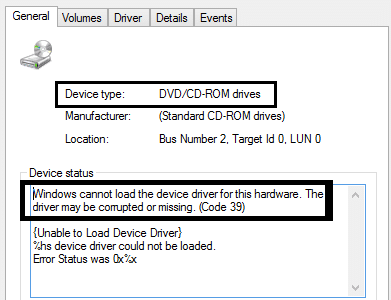
Садржај
- Поправите ЦД/ДВД уређај који није откривен након надоградње на Виндовс 10
- 1. метод: Користите алатку за решавање проблема са хардвером и уређајима
- Метод 2: Ручно поправите оштећене уносе у регистру
- Метод 3: Ажурирајте или поново инсталирајте управљачки програм
- 4. метод: Креирајте поткључ регистратора
Поправите ЦД/ДВД уређај који није откривен након надоградње на Виндовс 10
Обавезно креирајте тачку враћања за случај да нешто крене наопако.
1. метод: Користите алатку за решавање проблема са хардвером и уређајима
1.Притисните Виндовс тастер + Р дугме да бисте отворили оквир за дијалог Покрени.
2.Типе 'контролу‘ а затим притисните Ентер.

3. Унутар оквира за претрагу откуцајте „алат за решавање проблема' а затим кликните на 'Решавање проблема.‘

4.Ундер тхе Хардвер и звук ставку, кликните на „Конфигуришите уређај‘ и кликните на даље.

5. Ако је проблем пронађен, кликните на „Примените ову исправку.‘
Ово би требало Поправите ЦД/ДВД уређај који није откривен након надоградње на Виндовс 10 али ако не, покушајте са следећом методом.
Метод 2: Ручно поправите оштећене уносе у регистру
1.Притисните Виндовс тастер + Р дугме да бисте отворили оквир за дијалог Покрени.
2.Типе регедит у дијалогу Покрени, а затим притисните Ентер.

3. Сада идите на следећи кључ регистратора:
ХКЕИ_ЛОЦАЛ_МАЦХИНЕ\СИСТЕМ\ЦуррентЦонтролСет\Цонтрол\Цласс\{4Д36Е965-Е325-11ЦЕ-БФЦ1-08002БЕ10318}

4. У десном окну потражите УпперФилтерс и ЛоверФилтерс.
Белешка ако не можете да пронађете ове уносе, покушајте са следећим методом.
5.Избриши оба ова уноса. Уверите се да не бришете УпперФилтерс.бак или ЛоверФилтерс.бак само избришите наведене уносе.
6.Изађите из уређивача регистра и поново покрените рачунар.
Ако горе наведено није решило 'Виндовс не препознаје вашу ЦД или ДВД јединицу' Проблем онда настави.
Метод 3: Ажурирајте или поново инсталирајте управљачки програм
1.Притисните Виндовс тастер + Р дугме да бисте отворили оквир за дијалог Покрени.
2.Типе девмгмт.мсц а затим притисните Ентер.

3. У управитељу уређаја, прошири ДВД/ЦД-РОМ диск јединице, кликните десним тастером миша на ЦД и ДВД уређаје, а затим кликните Деинсталирај.

4.Поново покрените рачунар.
Након поновног покретања рачунара, драјвери ће се аутоматски инсталирати. Ово вам може помоћи Поправите ЦД/ДВД уређај који није откривен након надоградње на Виндовс 10 али понекад не ради за неке кориснике, па следите следећи метод.
4. метод: Креирајте поткључ регистратора
1.Притисните Виндовс тастер + Р то отворите оквир за дијалог Покрени.
2.Типе регедит а затим притисните Ентер.

3. Пронађите следећи кључ регистратора:
ХКЕИ_ЛОЦАЛ_МАЦХИНЕ\СИСТЕМ\ЦуррентЦонтролСет\Сервицес\атапи
4. Креирајте нови кључ Цонтроллер0 под атапи кључ.

4.Изаберите Цонтроллер0 кључ и креирајте нови ДВОРД ЕнумДевице1.
5. Промените вредност од 0 (подразумевано) до 1 а затим кликните на ОК.

6. Поново покрените рачунар.
Препоручује се за вас:
- Како избрисати датотеку Ауторун.инф
- Поправите враћање система у претходно стање
- Филе Екплорер не истиче изабране датотеке или фасцикле
- 5 начина да омогућите преглед сличица у оперативном систему Виндовс 10
То је оно што сте успешно научили Поправите ЦД/ДВД уређај који није откривен након надоградње на Виндовс 10 ако још увек имате питања у вези са овим водичем, слободно их поставите у коментарима



